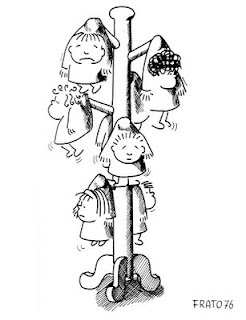Sí, es muy fácil. Primero tienes que tener una cuenta de usuario.
A continuación debes escribir un correo-e a la eLista de los asistentes al encuentro anual solicitando a la administradora de la web que te de permiso para publicar noticias, e indicando el nombre de usuario que has elegido.
Cuando la administradora de la Red te autorice a publicar, en la página de inicio y pulsas "Entrar", escribes tu nombre de usuario y tu clave y accedes a tu página de usuario de la Red IRES.
Si pinchas en "Create content" entras en una página que te permite elegir los contenidos a crear.
Lo que vamos a ver a continuación es cómo crear una "Noticia". "Imágenes" recomiendo no usarlo, ya que se pueden añadir las imágenes en el momento de editar la noticia.
Para crear la noticia pinchas en "Noticia" y escribes su título en la caja del título. Para que todas las noticias tengan el mismo formato, sigue las siguientes indicaciones:
- No escribas el título con mayúsculas.
- No incluyas en el título ni el autor, ni la fuente, ni la fecha.
Esos datos deben ser las primeras líneas del texto que escribas a continuación en la ventana de edición.
Ya en la ventana de edición redactas la noticia (empezando por el autor, la fuente y la fecha), o la pegas desde un procesador de texto, por ejemplo
OpenOffice (no con Word de Microsoft porque aparecen códigos extraños, de manera que los que aún utilicéis Windows, para evitarlos, lo mejor es usar un procesador de texto plano similar al "
Kate" de Linux, por ejemplo el "
Bloc de notas", o mejor aún, instalar el OpenOffice en Windows -son cinco minutos-
bajándotelo de aquí).
Lo que no debes hacer NUNCA (y sobre todo con los titulares o con una noticia completa) es el copipega directo desde una página web, la razón es que estas copiando un escrito en HTML (que es el lenguaje con el que funciona la web), que esta plagado de códigos ocultos, que pueden ocasionar que la web se desconfigure totalmente. Cuando eso ocurre la solución es borrar esa noticia.
Pero... ¿Cómo publicarla si es una noticia interesante? El protocolo a seguir es el siguiente:
1) Se copia de la web donde esté
2) Se pega en un procesador de texto plano (.txt), de esa manera eliminamos todos los códigos ocultos.
3) Se copia y se pega en la ventana de edición, y allí se le da formato.
3 bis) Si se le pretende dar un formato más elaborado o se quiere hacerlo con más comodidad, también se puede pegar antes en Openoffice (Ojo, no en el Word de Microsoft). Una vez terminado el formateo se copia y se pega en la ventana de edición.
4) Cuando se copia del Openoffice a la ventana de edición, suele aparecer algún código extraño inofensivo al principio del texto. Más adelante se explica cómo eliminarlo.
Etiquetas:
Hay que elegir obligatoriamente una o varias etiquetas para cada noticia. Para elegir más de una, tienes que mantener pulsada la tecla "Control" al seleccionarlas.
Las etiquetas nos permiten clasificar las noticias. Los comunicados, por ejemplo, se suben como "Noticia" pero al etiquetarlos cómo comunicados van a parar automáticamente a la página de comunicados (además de quedar como una noticia más).
Lo mismo ocurre con Documentos (artículos escritos por miembros de la Red IRES, libros, tesis, materiales didácticos...) y con las noticias de prensa sobre el manifiesto NO ES VERDAD (en este caso hay que seleccionar dos etiquetas: noticia de prensa y manifiesto NO ES VERDAD).
Podéis usar las herramientas de la ventana de edición para formatear el escrito, pero es un complemento de Drupal que está en versión "beta" (de pruebas) y no funciona del todo bien, no queráis ser perfeccionistas y no os desesperéis -como yo-.
Puede que quieras insertar una imagen, en ese caso la imagen debe estar ya preparada en tu ordenador, y no debe ser muy grande, maximo 500 píxeles de ancho y 1024 de largo y por ejemplo no más de 500 kb de "peso".
Una vez que con tu programa de tratamiento de imágenes la has dejado lista en tu ordenador, pulsas en la cámara y en la ventana que aparece pulsas en "Upload".
Te aparecerá esta ventana para editar la imagen:
Le pones un título a la imagen, eliges una galería donde guardarla y buscas la imagen en tu ordenador pulsando el botón "Browse".
Con la barra de desplazamiento te vas al final de la ventana y pulsas "Guardar":
A continuación aparecerá la siguiente ventana:
Si quieres que la imagen tenga un título debajo, lo escribes, si te da igual, lo dejas en blanco. En alineación eliges "center" y en enlace eliges "no es un enlace" si no está elegida esa opción ya por defecto.
Después pulsas el botón "Insertar" y ya tienes editado tu texto con la imagen.
La imagen aparece como un área de color amarillo, debes pulsar primero en su borde, y después pulsar arriba, en las herramientas de edición, en el icono de centrar.
Bueno, ya lo tenemos, vamos a ver cómo ha quedado...
Con la barra de desplazamiento del navegador (que no se ve en la siguiente imagen, no es la de la ventana de edición, está más a la derecha) nos vamos abajo y pulsamos "Previsualizar" ...
¡¡¡Maldición!!!
Resulta que no había etiquetado la noticia ni la había titulado. Drupal me avisa indicando los campos que falta completar en rojo. Soluciono el problema titulando a la noticia como "Probando probando" y asignándole una o más etiquetas (para seleccionar más de una hay que mantener pulsada la tecla "Ctrl" mientras se seleccionan), vuelvo a pulsar "Previsualizar" y...
¡Esto es lo que aparece!
Debajo de la previsualización está la ventana de edición para seguir trabajando en la noticia.
Si os fijáis, la noticia aparece primero cortada como quedará en la página principal, y después entera, que es como se verá al pulsar “Leer más...” Si no nos gusta el lugar de corte, podemos elegirlo situando el cursor donde nos interese y clicando aquí:
En las noticias conviene siempre poner enlaces a las fuentes o a información complementaria de interés, pero no conviene poner el enlace tal cual, por dos razones, una poco importante: no queda elegante. La otra razón si que hay que tenerla muy en cuenta: puede descuadrar la página.
Eso ocurre cuando los enlaces son muy largos. La manera de evitar estos dos problemas es muy sencilla, asociamos el enlace a un texto. Para eso, primero resaltamos el texto que tiene relación con el enlace, y después pulsamos el icono con el eslabón.
Al pulsar el icono me aparece una ventana para asociar una Url (es como se llama a los enlaces) al texto resaltado. Primero pego la Url en la casilla donde pone "Dirección del enlace" y después pulso en"Actualizar"
Ya tenemos el hiperenlace creado. Seguimos escribiendo texto, añadiendo ilustraciones y creando hipervínculos, y cuando hemos acabado bajamos hasta el final y le damos a "Guardar"
Nos aparecerá la noticia tal cual ha quedado.
Pero... ¡Horror!
Nos damos cuenta de que se nos han olvidado acentos, que hay palabras a las que les faltan letras, que algunas están juntas... ¡¡¡O que nos aparecen códigos extraños!!!
¡No hay problema!
Este escrito que estas leyendo lo corregí al día siguiente, ya con tranquilidad, y le hice más de 30 modificaciones entre acentos, mayúsculas, bastardillas, palabras sin una letra, modificación de párrafos, etc.
Para ello vuelvo a entrar con mi usuario en la noticia, y pulsando en la pestaña “Edit”, se puede retocar, e incluso rehacer completamente.
Para solucionar lo de los códigos extraños hay que fijarse en cuales son y dónde están, incluso apuntándolo en algún papel para no equivocarse, despues se pulsa en "Disable rich-tex" y aparece el texto en raro porque está en formato html. Localizas el código a eliminar, lo quitas -sin equivocarte- y si pulsas donde antes (ahora pone "Enable rich-text"), vuelve a estar normal. Le das a "Guardar" o "Previsualizar" y verás que el código extraño ha desaparecido.

Bueno, por fin lo acabé. Ha sido muy pesado porque cada imagen ha requerido repetir los pasos que he ido indicando para insertarlas ¡Y hay 20!
Espero que el trabajo haya valido la pena y que sirva para que os animéis a publicar noticias.
Frenando